Wechsel von Spotify zu Apple Music: So nimmst du deine Favoriten und Playlisten mit!
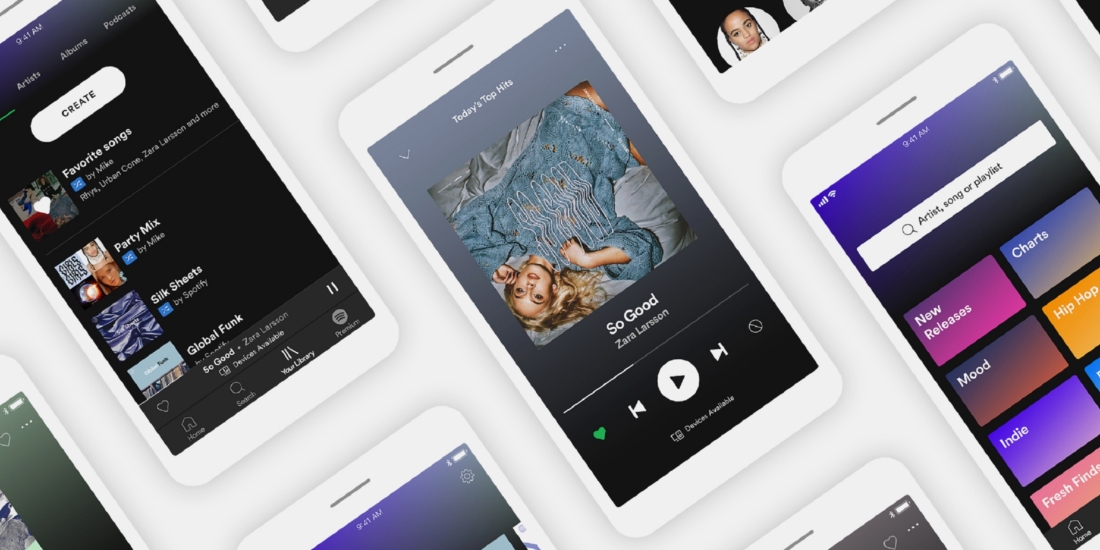 Bild: Spotify
Bild: SpotifyMusik, Hörbuch, Podcast: Spotify bietet Nutzer:innen das volle Programm an Audio-Unterhaltung und ist weiterhin die Nummer 1 unter den Streamingdiensten. Doch Apple Music will das nicht einfach so hinnehmen und stellt sich dem Platzhirsch entgegen. Mit niedrigerem Preis und besserer Technik inklusive Lossless, Highres und Dolby Atmos ist Apples Angebot auch durchaus reizvoll. Außerdem lockt Apple Music Classical als derzeit beste Streamingmöglichkeit für Klassikfans ohne Aufpreis. Doch natürlich möchtest du bei dem Wechsel von Spotify zu Apple Music nicht deine sorgfältig gepflegte Playlists und gespeicherten Alben verlieren. Doch das muss auch nicht sein – mit unseren einfachen Tipps wechselst du von Spotify zu Apple Music und nimmst alle deine Favoriten mit.
Wechsel von Spotify zu Apple Music: Diese Grundlagen sind wichtig
Mit der kostenfreien Möglichkeit, alle Lieblingssongs und favorisierte Episoden legal auf Smart Devices zu laden, traf das schwedische Unternehmen Spotify zum Start 2008 einen Nerv bei der Streaming-Generation. Verschiedene Abo-Modelle wie werbefreier Hörgenuss oder die Nutzung mehrerer Profile bringen zusätzliche Vorteile mit sich. Dass dieses Konzept noch immer aufgeht, beweist die stolze Zahl von 551 Millionen Nutzer:innen, die Spotify nach eigenen Angaben zum zweiten Quartal 2023 verzeichnete. Trotzdem willst du vielleicht den Anbieter wechseln und von Spotify zu Apple Music umziehen. Um dabei deine gespeicherten Inhalten nicht zu verlieren, musst du einfach nur ein paar Kleinigkeiten beachten.
Wie bei jedem erfolgreichen Umzug braucht es auch auf digitaler Ebene ebenfalls etwas Vorbereitung.
- Räume deinen Spotify-Account auf! Zu oft gehörte Podcast-Folgen oder langweilige Songs schlummern in jeder Playlist. Nutze die Gelegenheit und lösche unnötigen Datenballast von den Listen, um Zeit beim Transfer zu sparen. So bearbeitest du deine Spotify-Playlists.
- Melde dich bei Apple Music an! Lade dir die App herunter und registriere dich beim Musikstreamingdienst. Versichere dich, dass der Registrierungsprozess erfolgreich abgeschlossen ist, damit die Übertragung von Musik und Podcasts reibungslos klappt.
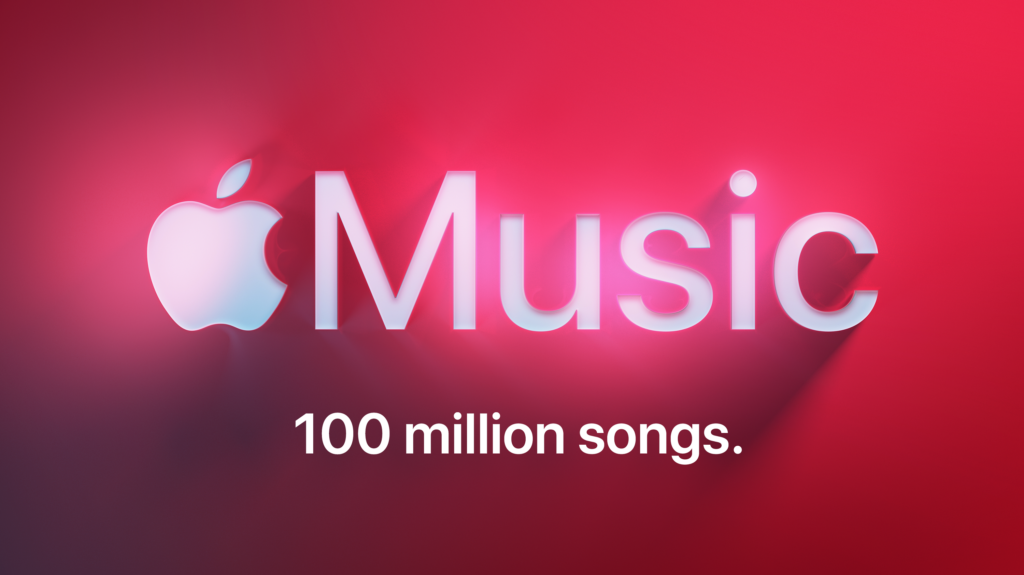
Kleiner Umweg Nummer 1: App SongShift hilft
Als hilfreicher Mittelsmann zwischen den beiden Streaming-Giganten hilft dir die App SongShift weiter. In der kostenlosen Version ist das Laden auf 100 Songs limitiert. Alternativ bietet dir das Upgrade auf das Jahresabo für derzeit 21,99 Euro oder das einmalige Pro-Paket für 44,99 Euro unbegrenzte Übertragungen und erweiterten Funktionsumfang.
- Lade dir die App für iOS* auf dein Gerät. Eine Version für Android bietet der Entwickler derzeit nicht an.
- Öffne die App und wähle Spotify sowie Apple Music aus den angebotenen Musikdiensten aus.
- Folge den Anweisungen und logge dich in den jeweiligen Accounts ein.
- Jetzt werden dir die einzelnen Titel gezeigt, die du als Gesamtpaket oder individuell auswählst. Achte darauf, dass die Transferrichtung von Spotify zu Apple Music korrekt eingestellt ist.
- Mit deiner Bestätigung startest du den Übertragungsprozess, der einige Minuten Ladezeit in Anspruch nimmt. Danach streamst du deine Listen auf Apple Music.
Es ist nicht auszuschließen, dass einzelne Titel beim Transfer verschwinden. Aufgrund von Lizenzen und Rechten kann das Angebot an Songs und Podcasts variieren. Hat AppleMusic bestimmte Musikstücke nicht im Portfolio, fallen diese bei der automatischen Übertragung aus der Playlist. Dank der Failed Songs-Funktion listet dir SongShift jedoch alle betroffenen Titel auf.

Kleiner Umweg Nummer 2: App FreeYourMusic als Alternative
Android-Besitzer:innen wählen als Alternative die App FreeYourMusic im Google Play-Store*. Obwohl der Name der App etwas kämpferisch und rebellisch klingt, gleicht sich das Vorgehen beinahe identisch mit SongShift.
- Lade dir die App auf dein Mobiltelefon oder Tablet und registriere dich.
- Aus den verschiedenen Musikdiensten wählst du als Quelle Spotify und als Ziel Apple Music aus.
- Melde dich mit deinen jeweiligen Login-Daten bei beiden Diensten an.
- Wähle alle Titel oder einzelne Stücke aus und starte den Transfer.
- Nach erfolgreicher Übertragung kannst du deine Lieblingssongs auf Apple Music hören.
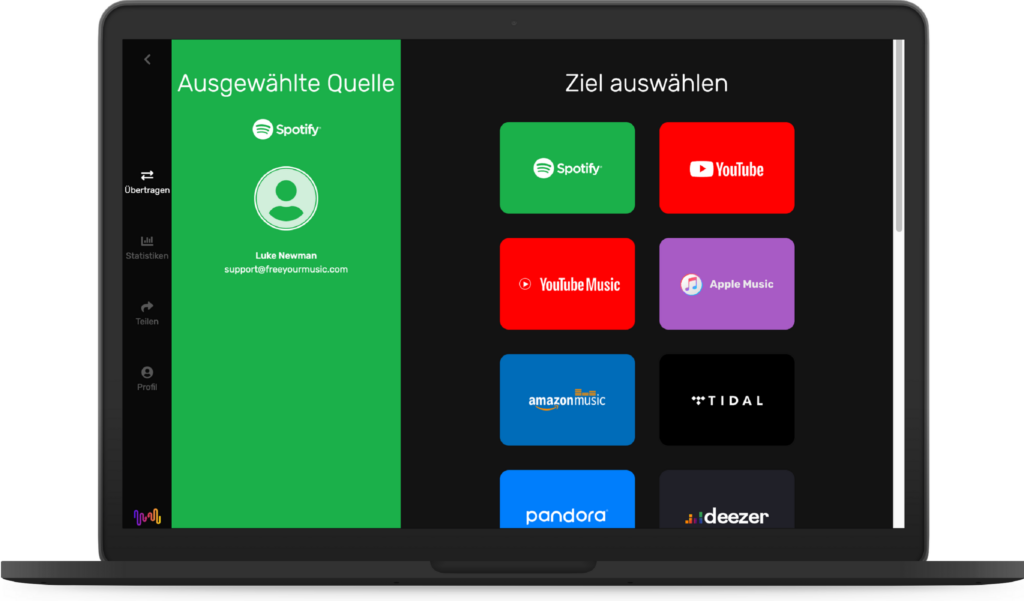
In der kostenlosen Version der App bearbeitest du maximal 100 Songs und eine Playlist. Für die Aufhebung aller Beschränkungen zahlst du einmalig 11,99 Euro. Noch mehr Funktionen schaltest du mit dem Premium-Account für 14,99 Euro pro Quartal frei.
Du bist dir unsicher, ob Apple Music deinen Musikansprüchen gerecht wird? In unserem ausführlichen Test haben wir sieben Dienste auf Angebot, Funktion sowie Vor- und Nachteile geprüft:






